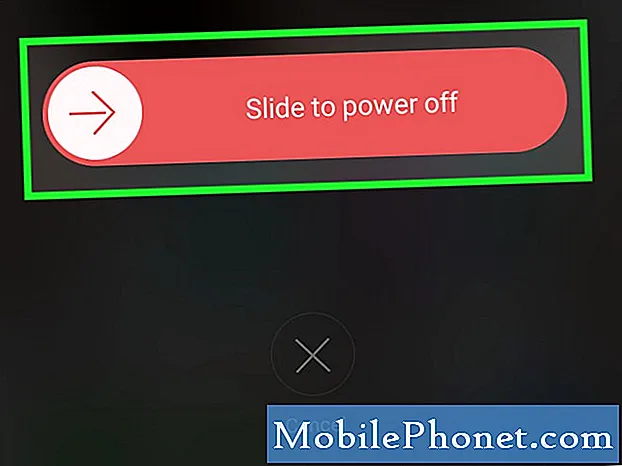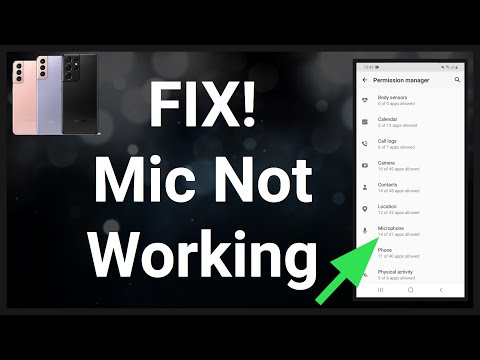
เนื้อหา
โพสต์ของวันนี้จะพยายามตอบปัญหาหนึ่งที่พบบ่อยในอุปกรณ์ Android จำนวนมากไมโครโฟนจะไม่ทำงานระหว่างการโทร เราเลือกหนึ่งตัวอย่างทั่วไปด้านล่าง โดยทั่วไปผู้ใช้ Galaxy S9 Plus รายงานว่าไมโครโฟนของโทรศัพท์ไม่ยอมทำงานระหว่างการโทรในตอนแรก ใช้งานได้เมื่อใช้สปีกเกอร์โฟน ในที่สุดมันก็แย่ลงจนหยุดเปิดสปีกเกอร์โฟนด้วยซ้ำ หากคุณมีสถานการณ์ที่คล้ายกันเรียนรู้วิธีจัดการด้านล่าง
ปัญหา: ไมโครโฟน Galaxy S9 Plus ไม่ทำงานระหว่างการโทร
ปัญหาเกี่ยวกับไมโครโฟนผู้คนไม่ได้ยินฉันเมื่อฉันใช้โทรศัพท์จริง แต่จะได้ยินฉันเมื่อเปิดลำโพงโทรศัพท์ ฉันสามารถได้ยินพวกเขาได้ดี ฉันได้รับ s9 + ใหม่เมื่อประมาณ 3 สัปดาห์ที่แล้วและฉันเคยมีมาก่อน แต่ปัญหาเดียวกันนี้เกิดขึ้นกับเครื่องเก่าของฉัน มันเริ่มจากมีปัญหาในขณะที่ฉันกำลังคุยโทรศัพท์จริงอยู่ข้างหู แต่ฉันสามารถเปิดลำโพงและพวกเขาก็ได้ยินฉัน ในที่สุดแม้ว่านั่นจะหยุดทำงานด้วย ตอนนี้เครื่องใหม่ของฉันกำลังทำสิ่งเดียวกันยกเว้น ณ วันนี้ฉันยังสามารถพูดคุยผ่านลำโพงโทรศัพท์ได้ กรุณาช่วยฉันควรจ่ายเงินเพื่อส่งเข้ามาหรือไม่? ฉันทำหล่นเมื่อ 2 สัปดาห์ก่อนฉันรู้ว่าฉันรู้ แต่เคสยี้ห้อเหล่านั้นมีราคา 60 เหรียญและโทรศัพท์ทำให้ฉันออกเงินเกือบ 900 ดังนั้นมันจึงมีรอยแตกสองสามที่ด้านหลัง แต่ดูเหมือนจะไม่มี มีผลต่ออะไรอย่างน้อยนั่นคือสิ่งที่ฉันคิด!
สารละลาย: ไม่น่าเป็นไปได้มากที่อุปกรณ์ทั้งสองจะมีปัญหาเหมือนกันหลังจากที่คุณทำตกโดยไม่ได้ตั้งใจ เราคิดว่าปัญหาไม่เกี่ยวกับฮาร์ดแวร์เลย นี่อาจเป็นผลมาจากข้อบกพร่องของซอฟต์แวร์หรือแอปที่ไม่ดี หากต้องการแก้ไขปัญหานี้ให้ทำตามคำแนะนำของเราด้านล่าง
บังคับให้รีสตาร์ทอุปกรณ์ของคุณ
ข้อบกพร่องชั่วคราวบางครั้งอาจเกิดขึ้นหากอุปกรณ์ถูกปล่อยทิ้งไว้เป็นระยะเวลาหนึ่ง เพื่อลดข้อบกพร่องจากการสร้างคุณต้องการรีเฟรชระบบเป็นประจำโดยการรีสตาร์ทอุปกรณ์ทุกๆสองสามวัน เป็นขั้นตอนการบำรุงรักษาที่ง่ายและใช้เวลาไม่ถึงนาที
ในกรณีเฉพาะของคุณเราขอแนะนำให้คุณจำลองเอฟเฟกต์ของ "แบตเตอรี่ดึง" เพื่อล้างหน่วยความจำของโทรศัพท์ด้วย นี่คือวิธีการ:
- กดปุ่ม Power + Volume Down ค้างไว้ประมาณ 10 วินาทีหรือจนกว่าอุปกรณ์จะหมดรอบ รอสักครู่เพื่อให้หน้าจอ Maintenance Boot Mode ปรากฏขึ้น
- จากหน้าจอ Maintenance Boot Mode เลือก Normal Boot คุณสามารถใช้ปุ่มปรับระดับเสียงเพื่อเลือกตัวเลือกที่มีและปุ่มซ้ายล่าง (ด้านล่างปุ่มปรับระดับเสียง) เพื่อเลือก รอ 90 วินาทีเพื่อให้การรีเซ็ตเสร็จสมบูรณ์
เช็ดพาร์ทิชันแคช
Android ใช้แคชของระบบซึ่งเก็บไว้ในพาร์ติชันแคชเพื่อโหลดแอปอย่างรวดเร็ว บางครั้งแคชนี้ได้รับความเสียหายระหว่างและหลังการอัปเดตหรือด้วยเหตุผลอื่น ๆ แม้ว่าสิ่งนี้อาจฟังดูไม่เป็นอันตราย แต่ในที่สุดแคชที่เสียหายก็อาจทำให้เกิดปัญหาด้านประสิทธิภาพรวมถึงความรำคาญเล็กน้อยอื่น ๆ อีกมากมาย เพื่อให้แน่ใจว่าแคชระบบของโทรศัพท์ของคุณใหม่คุณสามารถล้างพาร์ติชันแคชได้ การดำเนินการนี้จะบังคับให้โทรศัพท์ลบแคชปัจจุบันและแทนที่ด้วยแคชใหม่เมื่อเวลาผ่านไป
วิธีล้างพาร์ติชันแคชบน S9 Plus ของคุณ:
- ปิดอุปกรณ์
- กดปุ่มเพิ่มระดับเสียงและปุ่ม Bixby ค้างไว้จากนั้นกดปุ่มเปิด / ปิดค้างไว้
- เมื่อโลโก้ Android สีเขียวปรากฏขึ้นให้ปล่อยปุ่มทั้งหมด ("การติดตั้งการอัปเดตระบบ" จะปรากฏขึ้นประมาณ 30-60 วินาทีก่อนที่จะแสดงตัวเลือกเมนูการกู้คืนระบบ Android)
- กดปุ่มลดระดับเสียงหลาย ๆ ครั้งเพื่อไฮไลต์ "ล้างพาร์ทิชันแคช"
- กดปุ่ม Power เพื่อเลือก
- กดปุ่มลดระดับเสียงจนกว่า "ใช่" จะถูกไฮไลต์แล้วกดปุ่มเปิด / ปิด
- เมื่อการล้างพาร์ติชันแคชเสร็จสมบูรณ์ระบบจะไฮไลต์“ รีบูตระบบทันที”
- กดปุ่มเปิด / ปิดเพื่อรีสตาร์ทอุปกรณ์
ติดตั้งการอัปเดตแอปและระบบปฏิบัติการ
อีกวิธีที่ดีในการลดโอกาสในการเกิดข้อบกพร่องคือตรวจสอบให้แน่ใจว่าแอปทั้งหมดและระบบปฏิบัติการได้รับการอัปเดตแล้ว ตามค่าเริ่มต้น S9 Plus ของคุณควรดาวน์โหลดและติดตั้งการอัปเดตแอปโดยอัตโนมัติ หากคุณเปลี่ยนลักษณะการทำงานนี้โปรดตรวจสอบการอัปเดตแอปใน Play Store ด้วยตนเอง วิธีการมีดังนี้
- เปิดแอป Play Store
- แตะไอคอนการตั้งค่าเพิ่มเติมที่ด้านซ้ายบน
- แตะแอปและเกมของฉัน
- กดปุ่มอัปเดตทั้งหมด
หากต้องการตรวจสอบการอัปเดตซอฟต์แวร์คุณสามารถไปที่การตั้งค่า> การอัปเดตซอฟต์แวร์
ตรวจสอบว่าไมโครโฟนทำงานอย่างไรใน Safe Mode
ดังที่ได้กล่าวมาแล้วสาเหตุหนึ่งที่เป็นไปได้ของปัญหาคือแอปที่ไม่ดี นี่อาจเป็นสาเหตุว่าทำไมมันถึงเกิดขึ้นในโทรศัพท์เครื่องอื่นของคุณมาก่อน อาจมีการติดตั้งแอปที่ไม่ดีเหมือนกันในอุปกรณ์ทั้งสองเครื่อง หากต้องการตรวจสอบว่าแอปที่คุณดาวน์โหลดมาเป็นตัวการหรือไม่คุณสามารถรีสตาร์ท S9 ของคุณไปที่เซฟโหมด วิธีการมีดังนี้
- ปิดอุปกรณ์
- กดปุ่มเปิด / ปิดค้างไว้ผ่านหน้าจอชื่อรุ่น
- เมื่อ“ SAMSUNG” ปรากฏบนหน้าจอให้ปล่อยปุ่มเปิด / ปิด
- ทันทีหลังจากปล่อยปุ่มเปิด / ปิดให้กดปุ่มลดระดับเสียงค้างไว้
- กดปุ่มลดระดับเสียงค้างไว้ต่อไปจนกว่าอุปกรณ์จะรีสตาร์ทเสร็จ
- เซฟโหมดจะแสดงที่มุมล่างซ้ายของหน้าจอ
- ปล่อยปุ่มลดระดับเสียงเมื่อคุณเห็น Safe Mode
- ลองโทรหาใครก็ได้เพื่อตรวจสอบว่าไมโครโฟนใช้งานได้หรือไม่ (เมื่อไม่ได้ใช้สปีกเกอร์โฟน)
หากไมโครโฟนใช้งานได้ตามปกติแสดงว่าคุณมีปัญหาเกี่ยวกับแอป เนื่องจากโหมดปลอดภัยจะไม่ระบุแอปที่ไม่ดีในตัวคุณจึงต้องใช้วิธีกำจัดเพื่อ จำกัด ผู้ต้องสงสัยให้แคบลง วิธีดำเนินการมีดังนี้
- บูตไปที่เซฟโหมด
- ตรวจสอบปัญหา
- เมื่อคุณยืนยันแล้วว่ามีการตำหนิแอปของบุคคลที่สามคุณสามารถเริ่มถอนการติดตั้งทีละแอปได้ เราขอแนะนำให้คุณเริ่มต้นด้วยรายการล่าสุดที่คุณเพิ่มเข้ามา
- หลังจากคุณถอนการติดตั้งแอพให้รีสตาร์ทโทรศัพท์เข้าสู่โหมดปกติและตรวจสอบปัญหา
- หาก S9 ของคุณยังคงมีปัญหาให้ทำซ้ำขั้นตอนที่ 1-4
รีเซ็ตการตั้งค่าแอพ
การรีเซ็ตการตั้งค่าแอพมักจะถูกมองข้ามในบทความการแก้ปัญหาของ Android หลาย ๆ บทความ แต่เมื่อพูดถึงปัญหาเช่นเดียวกับคุณอาจช่วยได้มาก เป็นไปได้ว่าอาจตั้งค่าแอปเริ่มต้นอย่างใดอย่างหนึ่งหรือบางแอปไม่ถูกต้องทำให้เกิดข้อผิดพลาดนี้ขึ้น เนื่องจากไม่มีทางทราบได้ว่าการคาดเดานี้เป็นจริงสิ่งที่คุณต้องทำคือเพียงตรวจสอบให้แน่ใจว่าแอปเริ่มต้นทั้งหมดเปิดอยู่ วิธีดำเนินการมีดังนี้
- เปิดแอปการตั้งค่า
- แตะแอพ
- แตะที่การตั้งค่าเพิ่มเติมที่ด้านขวาบน (ไอคอนสามจุด)
- เลือกรีเซ็ตการตั้งค่าแอพ
- รีสตาร์ท S9 ของคุณและตรวจสอบปัญหา
รีเซ็ตการตั้งค่าทั้งหมด
ขั้นตอนนี้แยกจากขั้นตอนก่อนหน้าเนื่องจากครอบคลุมการตั้งค่าทั้งหมดของอุปกรณ์ Android ของคุณไม่ใช่เฉพาะแอพ โดยทำตามขั้นตอนด้านล่าง:
- จากหน้าจอหลักให้ปัดขึ้นบนจุดว่างเพื่อเปิดถาดแอพ
- แตะการจัดการทั่วไป> รีเซ็ตการตั้งค่า
- แตะรีเซ็ตการตั้งค่า
- หากคุณตั้งค่า PIN ให้ป้อน
- แตะรีเซ็ตการตั้งค่า เมื่อเสร็จสิ้นหน้าต่างยืนยันจะปรากฏขึ้น
เช็ดโทรศัพท์ (รีเซ็ตเป็นค่าเริ่มต้นจากโรงงาน)
นี่เป็นขั้นตอนการแก้ไขปัญหาขั้นรุนแรงที่ต้องทำก็ต่อเมื่อไม่มีคำแนะนำข้างต้นล้มเหลว อย่าลืมสำรองข้อมูลส่วนบุคคลของคุณก่อนทำการรีเซ็ตเป็นค่าเริ่มต้นจากโรงงาน
- สร้างการสำรองข้อมูลของคุณ
- ปิดอุปกรณ์
- กดปุ่มเพิ่มระดับเสียงและปุ่ม Bixby ค้างไว้จากนั้นกดปุ่มเปิด / ปิดค้างไว้
- เมื่อโลโก้ Android สีเขียวปรากฏขึ้นให้ปล่อยปุ่มทั้งหมด ("การติดตั้งการอัปเดตระบบ" จะปรากฏขึ้นประมาณ 30-60 วินาทีก่อนที่จะแสดงตัวเลือกเมนูการกู้คืนระบบ Android)
- กดปุ่มลดระดับเสียงหลาย ๆ ครั้งเพื่อไฮไลต์ "ล้างข้อมูล / รีเซ็ตเป็นค่าเริ่มต้น"
- กดปุ่ม Power เพื่อเลือก
- กดปุ่มลดระดับเสียงจนกว่า "ใช่ - ลบข้อมูลผู้ใช้ทั้งหมด" จะถูกไฮไลต์
- กดปุ่ม Power เพื่อเลือกและเริ่มการรีเซ็ตต้นแบบ
- เมื่อการรีเซ็ตต้นแบบเสร็จสมบูรณ์ระบบจะไฮไลต์ "รีบูตระบบทันที"
- กดปุ่มเปิด / ปิดเพื่อรีสตาร์ทอุปกรณ์